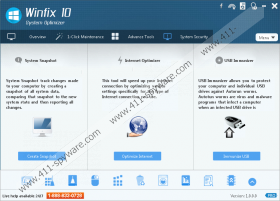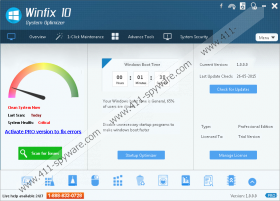Winfix 10 Verwijdergids
Winfix 10 is een kwaadaardige schurk register cleaner die belooft te optimaliseren van de werking van uw besturingssysteem voor een bepaalde vergoeding. Het programma wordt aangeboden tegen de prijs van $129 op winfix10.net. Deze website is bedoeld om u te overtuigen dat Winfix 10 -ook bekend als Winfix 10 Pro – is een echt instrument; echter onze malware-onderzoekers het vertrouwen niet aanbevelen. In feite, is het beste om dit programma gemaakt door Developerts LLC te verwijderen. Sommige gebruikers verkiezen om te verwijderen van de bestanden ondertekend door Fidelis het Solutions Private Limited, en dit zou kunnen helpen u verwijderen Winfix 10 vanaf uw PC. Maak je geen zorgen als u deze bestanden niet kunt jezelf verwijderen, want er is een snellere en meer efficiënte manier om te verwijderen van deze infectie.
Als u net geïnstalleerd Winfix 10, moet u het zo snel mogelijk verwijderen. Als u veel langer wachten, bent u waarschijnlijk tegenkomen een fictieve BSOD lockscreen. Dit betekent dat u zal worden gepresenteerd met een scherm-vergrendeling blauw scherm fictieve voorlichting. Hier zijn een paar fragmenten.
A problem has been detected and Windows has been shut down to prevent damage to your computer.
If problems continue, disable or remove any newly installed hardware. Disable BIOS memory options such as caching or shadowing. If you need to use Safe Mode to remove or disable components, restart your computer, press F8 to select Advanced Startup Options, and then select Safe Mode.
Winfix 10 niet alleen verlamt het bureaublad, maar ook schakelt de Task Manager, zodat u de rogue zelf niet kon uitschakelen. Dit is zeer schadelijke. Als dat nog niet genoeg, de beveiliging van uw virtuele kan worden beïnvloed door een bos van andere infecties die kon zijn geïnstalleerd samen met Winfix 10. Ook al is het onwaarschijnlijk dat u nodig hebben zult om te verwijderen Winfix 10-verwante malware na het installeren van deze schurk van haar officiële website, zou u in de problemen als u derden installateurs vertrouwt. Amonetize bundels zijn gebleken deze schadelijke infectie verspreiden, en onze onderzoekers weten dat ze kunnen ook verspreid adware en potentieel ongewenste programma's. Als deze infecties aanval op uw PC, zal u moeten hen ook verwijderen.
Als u niet verwijdert Winfix 10 meteen, uw besturingssysteem kan worden verlamd, en u kon worden misleid in de aankoop van een volledig nutteloos register cleaner. Op de top van dat, kan u worden misleid in een nep Helplijn, die zou kunnen leiden extra kosten en andere zwendels tot te bellen. Daarom moet u niet communiceren met Winfix 10 helemaal. Wat wij aanbevelen is verwijderen Winfix 10 vanaf uw PC, en we hebben een manier om te verwijderen van deze infectie, zelfs als het bureaublad was verlamd door deze dreiging al gevonden.
Onze onderzoekers hebben ontdekt dat moet u opnieuw opstarten uw PC in de veilige modus om te verwijderen Winfix 10 en authentieke malware detectie en verwijdering van software installeren. Als u de handmatige verwijderingsinstructies hieronder volgen, u zal zitten kundig voor verwijderen Winfix 10 en alle andere schadelijke infecties die dreigen te worden actief zijn op uw PC. Als uw scherm is nog niet vergrendeld, gebruiken de stappen laten zien hoe te verwijderen Winfix 10 via het Configuratiescherm. Na dit, zorg ervoor dat u installeert authentieke malware detectie en verwijdering van software als u wilt verwijderen van de resterende bedreigingen. Als u deze software niet installeren, zul je de overgebleven bestanden handmatig verwijderen. Dit is iets geautomatiseerde malware verwijdering software kan repareren binnen seconden.
Hoe te verwijderen Winfix 10
Verwijderen van Windows XP
- Start opnieuw op uw besturingssysteem en start te tikken op F8 zodra het BIOS -scherm ladingen.
- Met behulp van de pijltoetsen op uw toetsenbord Veilige modus selecteren en tik op Enter.
- Wanneer de kennisgeving van dat Windows wordt uitgevoerd in de veilige modus verschijnt, klikt u op Ja .
- Klik op de knop Start op de taakbalk en selecteer Configuratiescherm.
- Dubbelklik op verwijderen in het Configuratiescherm en Verwijder het ongewenste programma.
- Tegelijkertijd Tik Win + E (Windows Explorer) en voer %appdata%\SenseIUpdater in de bar.
- Verwijder alle schadelijke bestanden en de map zelf.
- Opnieuw opstarten uw PC in de Normale modus en Installeer automatische malware removal-software.
Verwijderen uit Windows Vista/Windows 7
- Start opnieuw op uw besturingssysteem en start te tikken op F8 zodra het BIOS -scherm ladingen.
- Met behulp van de pijltoetsen op uw toetsenbord Veilige modus selecteren en tik op Enter.
- Klik op het Windows -pictogram aan de linkerkant van de taakbalk en selecteer Configuratiescherm.
- Ga naar een programma verwijderen en met de rechtermuisknop op het programma dat u wilt verwijderen. Klik op verwijderen.
- Tegelijkertijd Tik Win + E (Windows Explorer) en voer %appdata%\SenseIUpdater in de bar.
- Verwijder alle schadelijke bestanden in deze map en de map zelf.
- Opnieuw opstarten uw PC in de Normale modus en Installeer automatische malware removal-software.
Verwijderen uit Windows 8/Windows 8.1
- Klik op de knop Opties voor energiebeheer , drukt u op en houd de Shift -toets op het toetsenbord en klik op opnieuw.
- Selecteer Geavanceerde opties in het menu oplossen en verplaatsen naar opstartinstellingen.
- Klik op opnieuw opstarten en tik vervolgens op F4 om herstart de PC in veilige modus.
- Open de charme bar in Metro UI en klik op het pictogram zoeken .
- Voer een programma verwijderen en open dit hulpprogramma.
- Met de rechtermuisknop op het programma dat u wilt verwijderen van uw besturingssysteem en klik op verwijderen.
- Tegelijkertijd Tik Win + E (Windows Explorer) en voer %appdata%\SenseIUpdater in de bar.
- Verwijder alle schadelijke bestanden in deze map en de map zelf.
- Opnieuw opstarten uw PC in de Normale modus en Installeer automatische malware removal-software.
Winfix 10 Schermafbeeldingen: